Hur tar man bort oönskad skugga från en bild utan ansträngning?
Du vill dela minnet på ditt sociala konto, men du vill att skuggorna ska försvinna när den vackra bilden du tar är bortskämd med onödiga föremål. Det finns faktiskt många verktyg för dig att ta bort skuggan från bilden. Och oroa dig inte för hur du hittar dem, det här inlägget kommer att ge dig 4 verktyg och berätta hur du använder dem för att ta bort skuggan från bilden.
Guidelista
Det bästa sättet att ta bort skugga från bild Tre alternativa verktyg för att ta bort skugga från bild Vanliga frågor om att ta bort skugga från bildDe bästa sätten att ta bort skugga från bild
Som en vattenstämpel är det lättare att ta bort en skugga från en bild AnyRec Gratis Watermark Remover Online. Onlineverktyget låter dig ladda upp bilder som JPEG, PNG, TIFF och BMP. Du kan också ladda upp filer i valfri filstorlek eftersom borttagning av vattenstämpel inte begränsar dig till filimport. Dess AI-algoritm gör att uppladdade bilder ser naturliga ut och sparar dem som utdata av hög kvalitet. Besök AnyRec Free Watermark Remover Online i valfri webbläsare och ta bort skuggor från bilder.
Funktioner:
◆ Webbaserad vattenstämpelborttagare har ett användarvänligt gränssnitt för att effektivt ta bort skuggor från ett foto.
◆ Erbjud olika borttagningsalternativ som Polygonal, Lasso och Brush med anpassningsbara borststorlekar för bekväm fotoredigering.
◆ Onlineverktyget låter användare beskära, rotera och ändra bildförhållandet till 1:1, 4:3, 16:9 och mer.
◆ Radera överdriven högdager för borttagning för att ta bort skuggor från bilder, medan borttagningsprocessen bara tar några sekunder.
Hur man tar bort skuggor från foton med AnyRec Free Watermark Remover Online:
Steg 1.Öppna en webbläsare och besök AnyRec Gratis Watermark Remover Online. Klicka sedan på knappen "Ladda upp bilder" för att bläddra i bilden du vill redigera från din mapp. När bilden laddas upp till webbplatsen öppnas ett fönster där du kan börja ta bort skuggan.
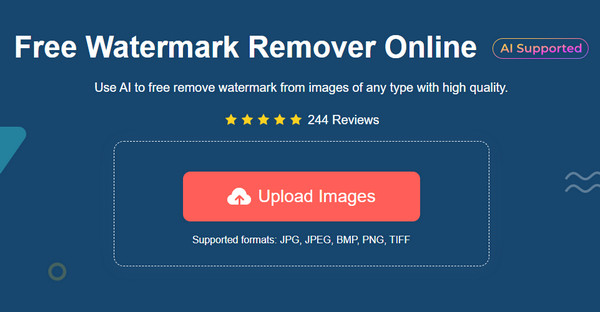
Steg 2.Välj önskat verktyg för att markera skuggan från menyn i delen av Watermark Remover. Du kan välja Polygonal för edgy formning, Lasso för rund form eller Pensel för att manuellt markera skuggan. Ändra borststorleken vid behov.
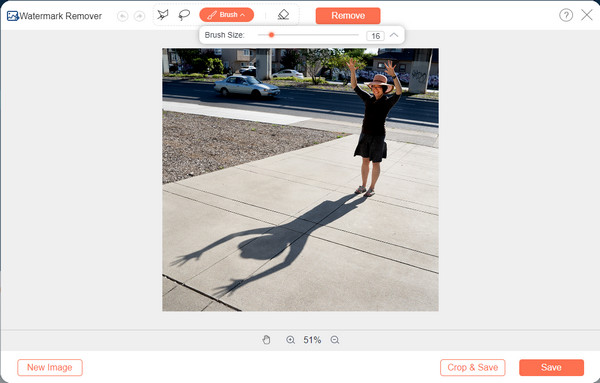
Steg 3.Klicka på "Radera"-knappen om det finns överflödiga höjdpunkter från målobjektet. När alla skuggor är markerade klickar du på knappen "Ta bort". Borttagningsprocessen tar bara några sekunder att bli klar.
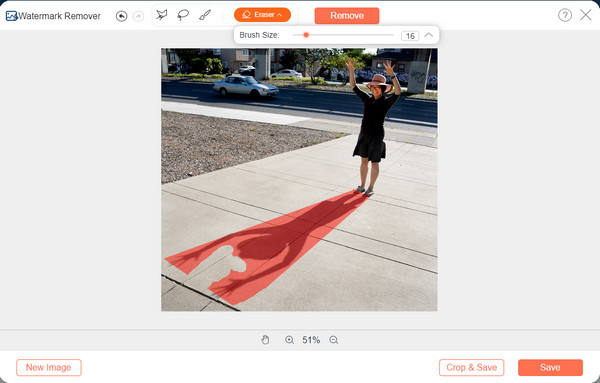
Steg 4.Klicka sedan på knappen "Beskär och spara". Du kan beskära eller ändra bildförhållandet genom att välja från den övre delen. Klicka på "Spara"-knappen för att bekräfta ändringarna och ladda ner resultatet till din dator. Klicka på knappen "Ny bild" för att ladda upp en annan fil från din enhet.
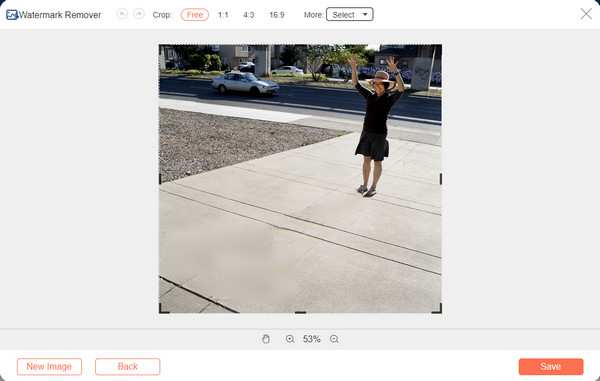
Det finns fler olika tillvägagångssätt för hur man tar bort skuggor från en bild. Här är andra alternativa verktyg du kan prova online.
Tre alternativa verktyg för att ta bort skugga från bild
1. Måla
Inpaint är en utmärkt lösning för att ta bort skuggor från foton. Det erbjuder online-vattenmärkesborttagare, där du kan ladda upp en bildfil utan att registrera dig. Med sin intelligent genererade funktion kommer den att ta bort den del du har angett. Den stöder JPG, WebP och PNG för bildfilformat, så att du enkelt kan ladda upp standardfoton. Det enda problemet med Inpaint är att det inte kan fixa bakgrundsområdet där skuggan hörde hemma, speciellt om du har detaljerade bilder.
Så här tar du bort skuggor från bilder med Inpaint:
Steg 1.Besök Inpaint från din webbläsare. Klicka på knappen "Ladda upp bild" för att importera en bild från din enhet.
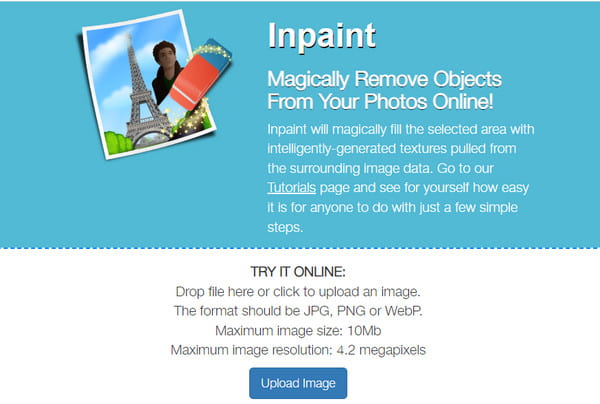
Steg 2.När uppladdningen lyckats ändras markören till en röd prick. Sprid markeringen till önskad del av filen. Du kan använda zoom in/ut-funktionen för att markera exakt.
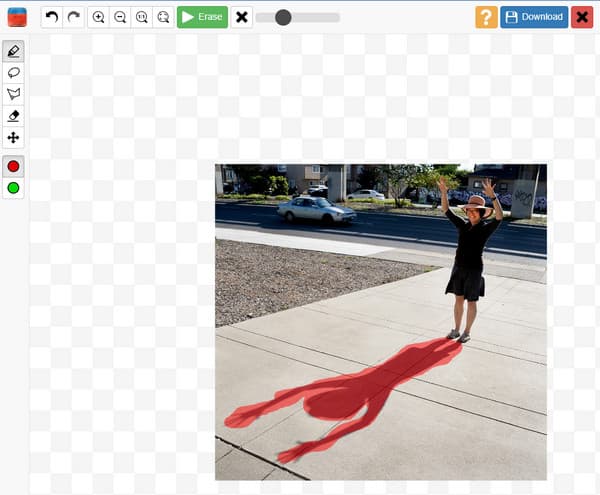
Steg 3.Klicka sedan på knappen "Radera" för att bearbeta. Du kan behöva upprepa proceduren för att redigera bilden. När du är klar klickar du på knappen "Ladda ner" för att spara utdatafilen.
2. Snapseed
Om du vill redigera en bild direkt från din mobila enhet är Snapseed en app som måste testas för att ta bort skuggor från dina fotografier. Du kan ladda ner appen till Android eller iOS gratis och obegränsat redigera bilder från din kamerarulle. Snapseed är också känt för snabb bildredigering på grund av dess användargränssnitt för nybörjare. Naturligtvis skulle du behöva lära dig några komplexa verktyg för att fullt ut använda appen.
Så här tar du bort skuggor från foton med Snapseed:
Steg 1.Ladda ner appen från App Store eller Play Store. Installera den på din enhet och starta den för att börja fotoredigera. Tryck på knappen "Lägg till" från gränssnittet och lägg till en bild från galleriet.
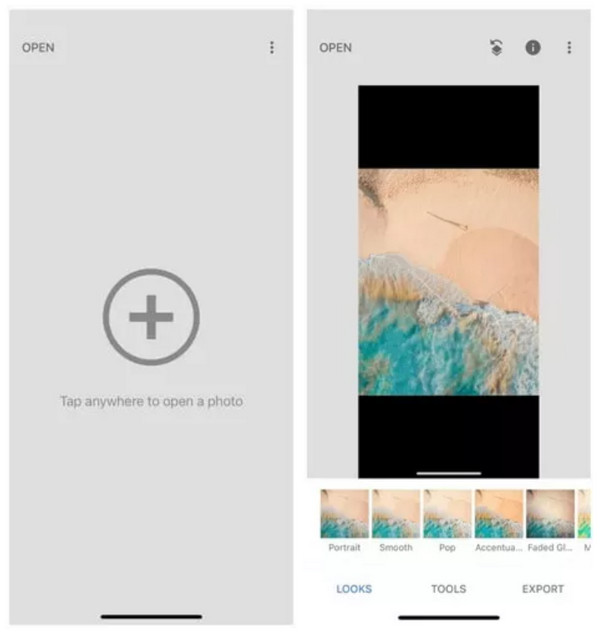
Steg 2.Därefter trycker du på knappen "Effekter" och sedan på knappen "Healing". Markera skuggan från bilden. När du tar bort fingret från skärmen kommer verktyget att göra sitt jobb automatiskt. Redigera eller förbättra mer om det behövs.
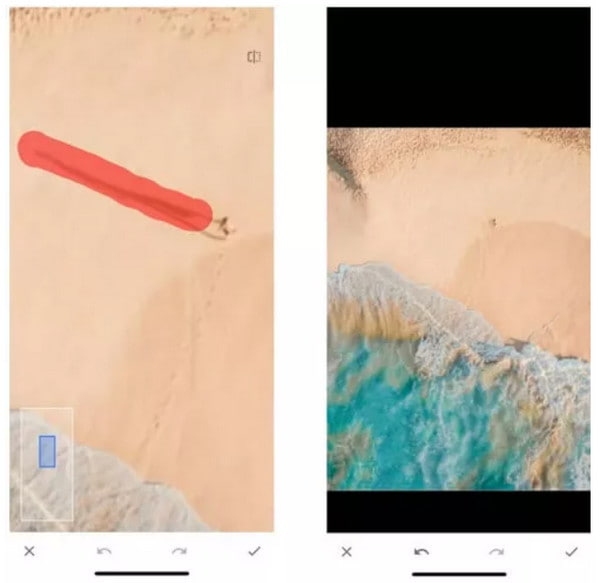
Steg 3.När du har redigerat bilden trycker du på knappen "Spara" för att ladda ner den till din enhet. Du kan lägga upp det på ditt sociala mediekonto.
3. Lunapic
Det sista föreslagna verktyget för att ta bort skuggor från en bild är Lunapic. Det är ett onlineverktyg som ger massor av funktioner för att förbättra och ändra en bild. Det stöder att ta bort alla oönskade objekt i fotot, såsom en logotyp, datum och skuggor, och till och med ta bort bakgrunden på fotot. Tyvärr finns det bara begränsade format det kan hjälpa med, som JPG och PNG.
Så här tar du bort en skugga från en bild med Lunapic:
Steg 1.Besök Lunapics webbsida i din webbläsare. Klicka på knappen "Ladda upp" från den övre vänstra delen av webbplatsen. Klicka sedan på knappen "Välj fil" för att öppna din mapp och hämta bildfilen du vill redigera.
Steg 2.När onlineverktyget har laddat din bild klickar du på knappen "Utklippsverktyg". Klara av att skissera de omgivande delarna av skuggan, eller så kan du använda andra alternativ "som rektangel", "cirkel" etc.

Steg 3.Klicka på knappen "Ta bort och måla in" precis ovanför bilden. Vänta på att den ska bearbetas. För att spara utdata, klicka på "Arkiv"-knappen och klicka på "Spara bild"-knappen för att avsluta.
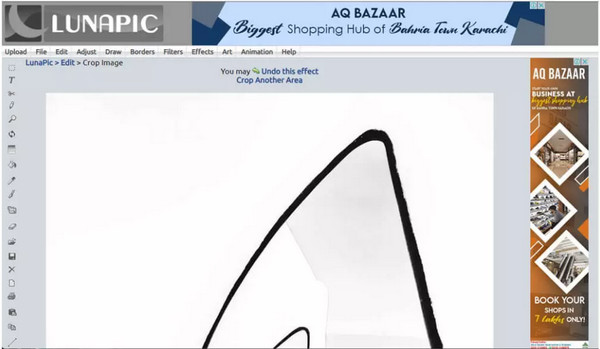
Vanliga frågor om att ta bort skugga från bild
-
Är det samma sak att ta bort en skugga från bilder som att ta bort en vattenstämpel?
Ja. Många verktyg erbjuder tjänster för att ta bort oönskade objekt på bilden. Så när du letar efter en skuggborttagningsmedel är en vattenstämpelborttagare redan en utmärkt lösning. Och om du vill ta bort en videoskugga eller vattenstämpel som tar bort TikTok-vattenstämpeln, då behöver du en videoborttagare.
-
Kan jag lägga skugga på bilden?
Ironiskt nog finns det onlineverktyg du kan använda för att lägga skugga på dina bilder. För att applicera effekten kan du prova Pixilied, PhotoScissors eller Font Meme.
-
Hur tar man bort skuggor från bilder med Photoshop?
Öppna en bildfil i Photoshop och välj sedan skuggan med alternativet Snabbval. Gå till menyn Välj, välj alternativet Ändra och klicka sedan på knappen Expandera. Du måste ange antalet pixlar i dialogrutan Expandera med. Gå sedan till menyn Redigera och klicka på knappen Fyll. Använd alternativet Content-Aware från dialogrutan från Content-sektionen och ställ in Opaciteten till 100%. Tillbaka till bilden, tryck på Ctrl och D samtidigt för att ta bort det markerade området. Du måste polera den borttagna skuggan med Clone Stamp Tool för att få den att se naturlig ut.
Slutsats
Med de föreslagna verktygen kan du nu ta bort skuggor från bilder. Men med många recensioner från lojala användare, AnyRec gratis borttagning av vattenstämpel online är det bästa valet. Du kan spara många gånger för att undvika att ladda ner programvara anf=d Prova onlineverktyget gratis och redigera foton utan ansträngning.
